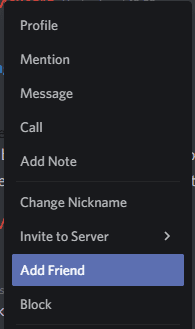Discord е страхотна комуникационна платформа, предназначена за геймъри. Поддръжката за текстови, гласови и видео комуникации прави Discord особено гъвкав и подходящ за всеки тип комуникация.
Основният начин, по който много хора общуват в Discord, е чрез сървъри. Сървърите на Discord позволяват на много хора да общуват в отворена платформа или платформа само с покани. Много хора също обичат да общуват насаме чрез „Директни съобщения“, известни още като DM. DM могат да бъдат едно към едно или настроени като групово съобщение.
Когато обаче Discord се отвори, той по подразбиране отваря екрана „Приятели“. Това, че сте приятели с някого в Discord, ви позволява лесно да го виждате и какви игри играе, като се приеме, че Discord е настроил да докладва активността си в играта.
Как да добавите приятел, когато не споделяте сървър
Има няколко начина да добавите приятел в Discord. Ако все още не споделяте сървър, трябва да го помолите за техния Discord Tag. Discord Tag на потребителя е неговото потребителско име, последвано от хеш символ и няколко числа.
Съвет: Нито потребителското име, нито номерата на етикета са уникални сами по себе си; обаче комбинацията от потребителско име и номер на етикет е уникална.
Можете да разберете какъв е вашият Discord Tag, като задържите курсора на мишката върху вашето потребителско име в долния ляв ъгъл, можете дори да щракнете върху него, за да копирате своя Discord Tag в клипборда.

Като алтернатива можете да отворите настройките на Discord и да видите своя маркер на Discord в раздела „Моят акаунт“ по подразбиране.
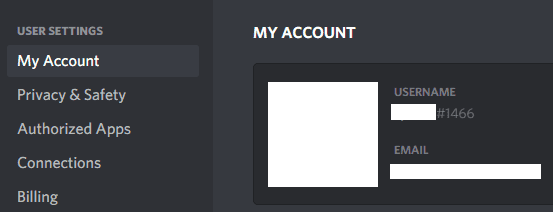
Съвет: Можете да промените потребителското си име по всяко време в раздела „Моят акаунт“ на настройките на Discord. Можете дори да промените номера на етикета; обаче ще трябва да платите за Discord Nitro, за да го направите.
След като вашият приятел ви изпрати своя Discord Tag, можете да го добавите като приятел, като отидете на първоначалния екран „Приятели“, след което щракнете върху зеления бутон „Добавяне на приятел“ в горната част на прозореца. Просто въведете или поставете техния маркер Discord в полето „Добавяне на приятел“, след което щракнете върху „Изпращане на заявка за приятелство“. След като изпратите заявка, просто трябва да изчакате приятелят ви да я приеме.
Съвет: Потребителските имена в Discord са чувствителни към малки и големи букви, така че ако ги пишете, уверете се, че сте посочили правилния регистър на буквите.
Как да добавите приятел, ако споделяте сървър
Ако вече сте в същия сървър или групово съобщение като някого, е много по-лесно да го добавите като приятел. Просто щракнете с десния бутон върху името им където и да се появи и след това изберете „Добавяне на приятел“, незабавно ще бъде изпратена покана.